Sådan bruger du Memoji Stickers på WhatsApp til Android
Memoji eller Animoji er et meget berømt træk ved iPhone. Selvom denne funktion ikke er tilgængelig for Android - brugere, er der stadig en mulighed for, at du kan oprette en animeret version af dig selv på Android-smartphones . Vi har fundet et par smuthuller, der giver dig mulighed for at bruge Memoji Stickers på WhatsApp til Android.(Memoji Stickers on WhatsApp for Android.)

Lad os først begynde med at forstå, hvad en Memoji er
Memojis er personlige versioner af Animojs . Hvad er en Animoji spørger du? Disse er 3D-animerede figurer, der kan bruges i stedet for almindelige emojis. Memoji er at skabe en animeret version af dig selv eller en vens version og sende den i stedet for konventionel Animoji eller Emoji . Det er meget sjovt at lave en tegneserieversion af dig selv, da du kan tilpasse alle mulige funktioner på dit virtuelle ansigt. Fra at skifte øjenfarve til frisure og hudtone, det gør det hele. Det kan endda sætte fregner på dit ansigt, hvis du vil, og kopiere nøjagtigt de samme briller, du har sat. Memoji er dybest set Apple-version af Bitmoji(Apple version of Bitmoji) ellerAR Emoji fra Samsung(AR Emoji of Samsung) .
Bare rolig Android- brugere, vi vil ikke lade dig gå glip af det sjove!
Sådan bruger du Memoji Stickers på WhatsApp til Android(How to use Memoji Stickers on WhatsApp for Android)
Disse Memojis kan bruges på WhatsApp , Facebook , Instagram osv. og kan nemt tilgås via tastaturet.
Trin 1: Opret Memojis på din Friends iPhone (iOS 13)(Step 1: Create Memojis on your Friends iPhone (iOS 13))
Følg disse trin for at oprette en på din Apple iPhone (iOS 13):
1. Gå til iMessages eller åbn appen Beskeder(Messages app) på din iPhone.

2. Klik på Animoji- ikonet og rul til højre side(right side) .
3. Vælg en ny memoji(New Memoji) .
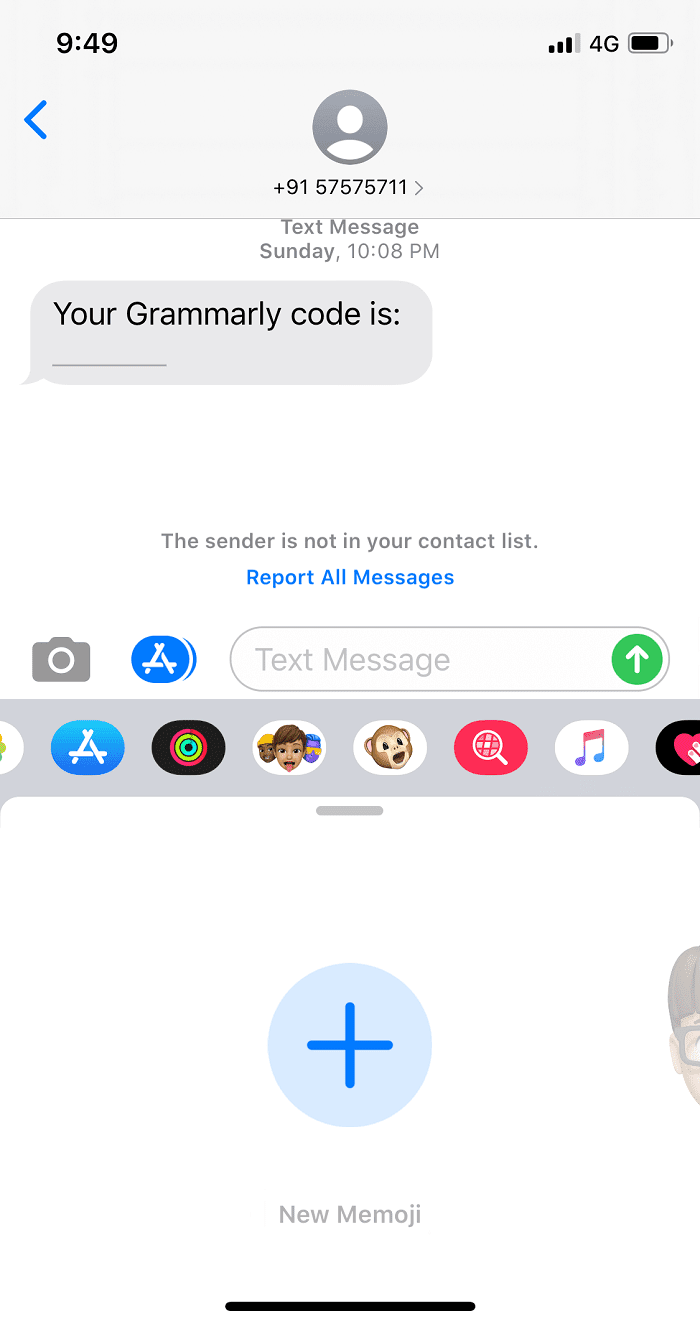
4. Tilpas(Customize ) karakteren efter dig.

5. Du vil se, at Memoji-mærkatpakken(Memoji) oprettes automatisk.
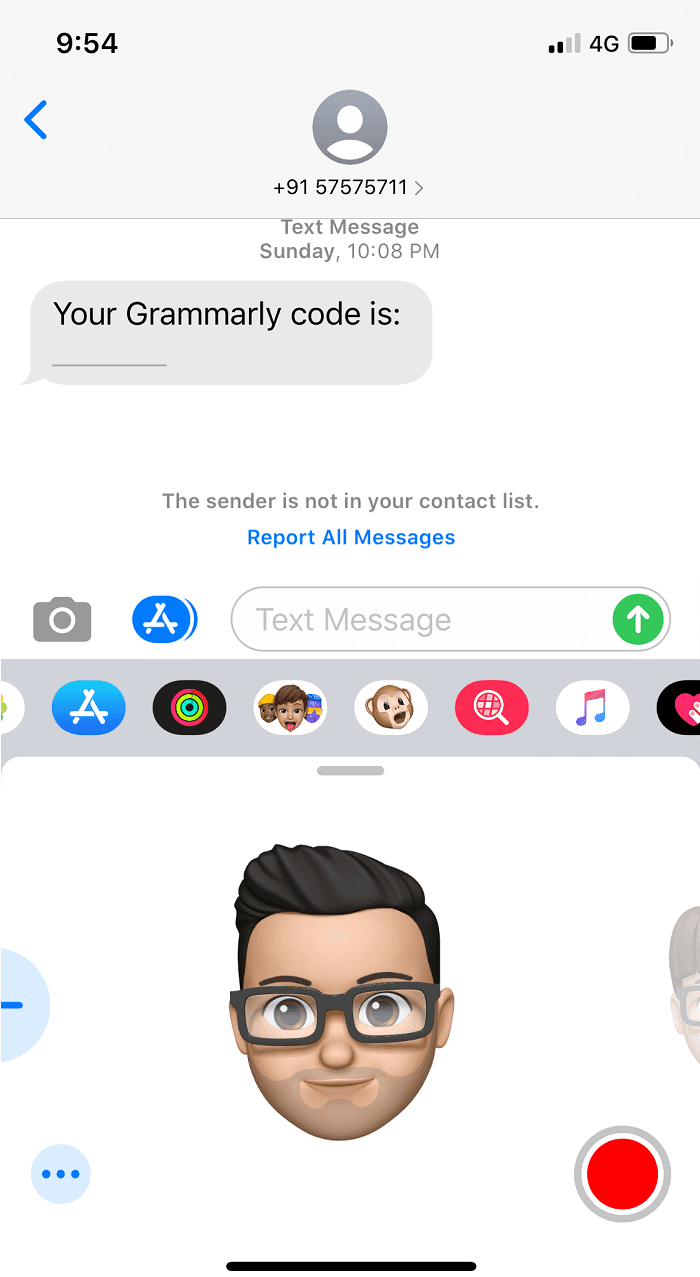
Trin 2: (Step 2: )Hent Memoji på Android-smartphone(Get Memoji on Android Smartphone)
Vi ved, at intet er umuligt, og det er bestemt ikke at få (DEFINITELY)Memoji-klistermærker(Memoji Stickers) på Android-telefoner(Android Phones) . Selvom det ikke er en let proces, men hvad er lidt smerte for al denne gevinst?
Hvis du virkelig kan lide Memoji -funktionen, bør du helt sikkert prøve den. Det er det værd.
Før vi starter med processen, skal du bruge en ven eller en bekendt, der ejer en iPhone med iOS 13. Følg derefter trin 1, for at oprette din egen Meomji .
1. Brug deres iPhone til at oprette en Memoji(Create a Memoji) efter din smag og gem den.
2. Åbn WhatsApp på iPhone og derefter Åbn din chat(Open your Chat) .
3. Tryk på boksen ' skriv en besked'(type a message’) .
4. Tryk på Emoji-ikonet(Emoji Icon) på tastaturet, og vælg de tre prikker(Three Dots) . “ … ”
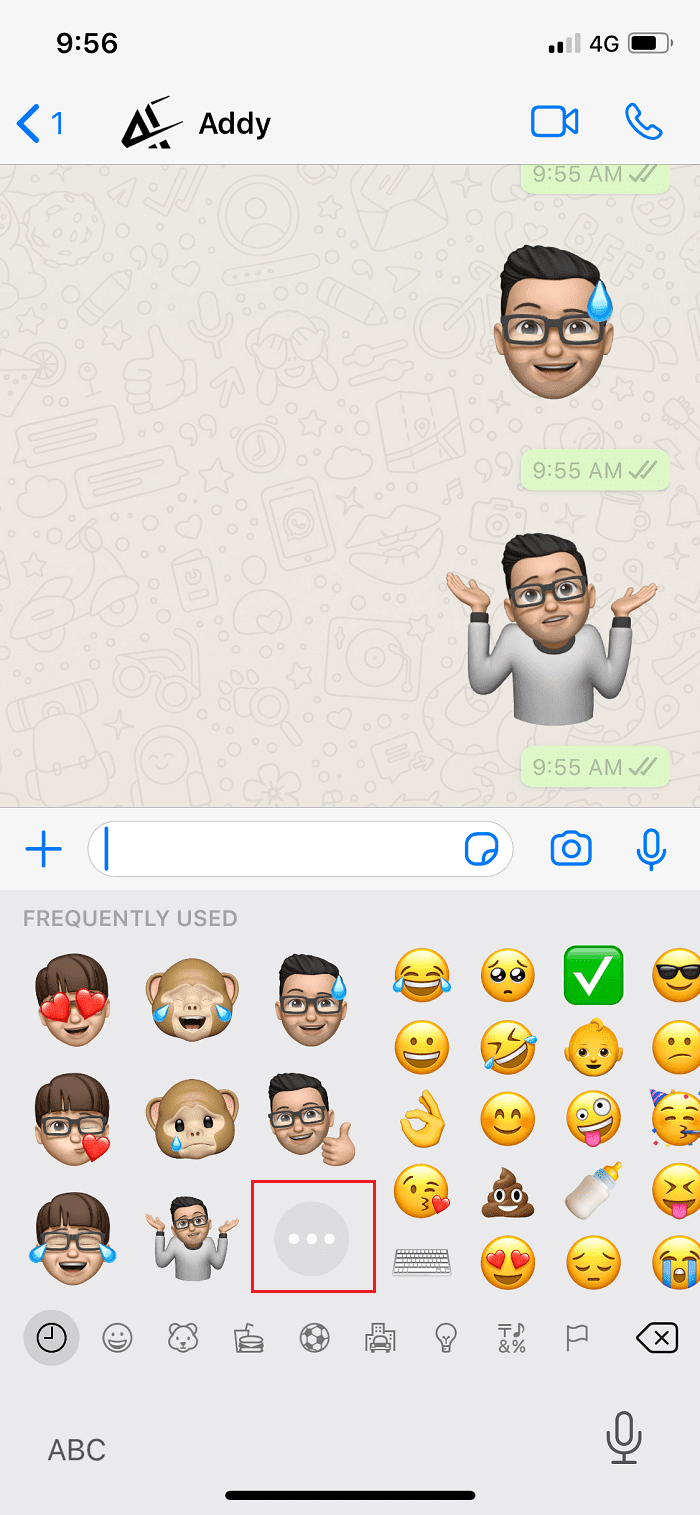
5. Vælg nu den Memoji , du oprettede, og send den.

Vend tilbage til din Android-smartphone og følg instruktionerne:(Come back to your Android Smartphone and follow the instructions:)
1. Klik på klistermærket(sticker) , og tryk derefter på Tilføj til favoritter.(Add to Favorites.)

2. Dette vil gemme Memoji til dine WhatsApp Stickers.
3. Nu, hvis du vil bruge Memoji , skal du blot gå til din WhatsApp Stickers - indstilling og sende dem direkte.

Det er det, du kan endelig bruge Memoji Stickers på WhatsApp til Android. (use Memoji Stickers on WhatsApp for Android.) Desværre kan du ikke sende Memoji via SMS , fordi disse ikke kan gemmes på Android-tastaturer(Android Keyboards) .
Memoji-alternativer
Hvis du leder efter et andet alternativ til Memoji , er Google - tastaturet den næstbedste mulighed. Gboards(Gboard) funktionalitet ligner noget, hvad iPhone har at tilbyde. Gboard giver dig også mulighed for at tilpasse emojis. Alt du skal gøre er at downloade dem fra Play Butik(Play Store) og starte dem i henhold til de givne instruktioner.
Ikke klagende, men Googles version af Bitmoji er en smule nedgraderet og ikke så kunstfærdig som Apple . Det opfylder dog formålet med at gøre din chat mere kalejdoskopisk og levende.
Læs også: (Also Read:) Fix Gboard bliver ved med at gå ned på Android(Fix Gboard keeps crashing on Android)
Animoji Apps på Android WhatsApp(Animoji Apps on Android WhatsApp)
Play Butik giver dig nogle tredjepartsapps, som giver dig mulighed for at bruge Animoji(Third-Party Apps which allow you to use Animoji) og Memoji på WhatsApp til Android - enheder(Devices) . Selvom kvaliteten af klistermærkerne ikke er op til mærket eller den samme som iPhone, gør den det grundlæggende arbejde.
Bitmoji
Bitmoji -appen(Bitmoji app) hjælper dig med at skabe din egen version af den animerede karakter, ligesom Memoji . Du kan personliggøre avataren(Avatar) og sende den som et klistermærke på WhatsApp . Denne app gør det også muligt for Android -brugere at bruge de forudindlæste klistermærker, hvis de ikke vil spilde deres tid på at lave en.

Du kan bruge disse klistermærker til at sende på Instagram , Snapchat eller WhatsApp osv. Og det bedste er, at du kan gøre det via din Android -telefon.
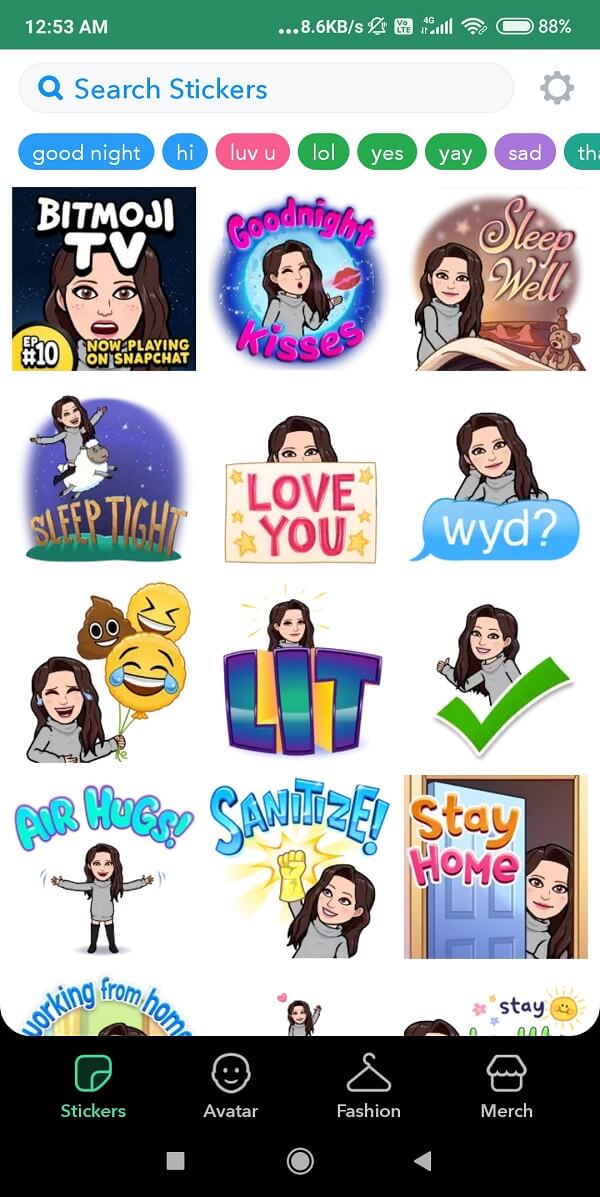
Spejl Avatar(Mirror Avatar )
Mirror Avatar Android-appen(Mirror Avatar Android app) har en masse muligheder for at designe emoji-klistermærker. Dens bedste funktion er, at den giver dig mulighed for at skabe en tegneserieavatar fra dine selfies. Ikke kun det, men du kan også personliggøre dit tastatur med brugerdefinerede emojis oprettet med denne app.
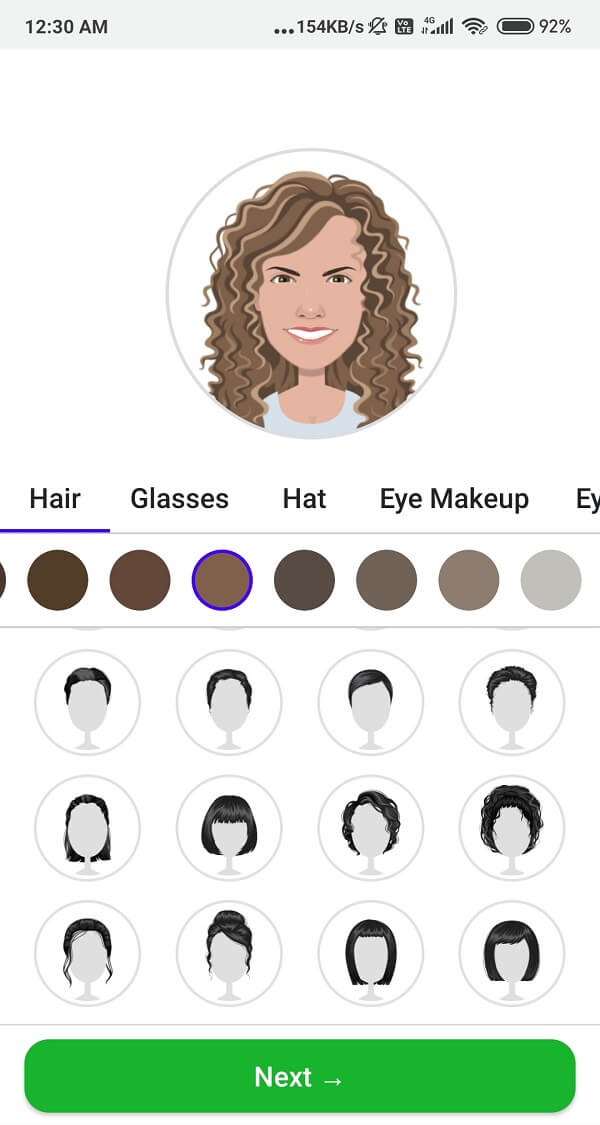
Denne app har også mere end 2000+ memes, emojis og klistermærker. Det understøtter fuldstændigt Animojis til at sende på WhatsApp , Instagram eller andre sociale medier-apps ligesom Bitmoji .

Udover dette kan disse emojis og klistermærker også bruges på Facebook , Instagram , Snapchat osv.
MojiPop – Emoji-tastatur og kamera(MojiPop – Emoji Keyboard and Camera)
Dette er en anden app, der hjælper dig med at personliggøre karikaturer og klistermærker af dig og dine venner. Alt du skal gøre er at tage et øjeblik og BOOM !! Du har en tegneseriekopi af det fotografi. Det har tusindvis af gratis GIF'er(GIFs) og klistermærker, som du kan sende fra dit tastatur. Installer MojiPop – Emoji-tastatur og kamera(MojiPop – Emoji Keyboard and Camera) fra play butik.

Ligesom de andre applikationer(Applications) kan du også bruge disse klistermærker på alle sociale medier Apps , det være sig WhatsApp , Facebook , Instagram osv.

Anbefalet: (Recommended:) 8 måder at løse Android GPS-problemer på(8 Ways to Fix Android GPS Issues)
Memoji er en ganske interessant funktion. Det gør bestemt en grundlæggende samtale mere levende og farverig. Fortæl os, hvis du fandt disse hacks nyttige i kommentarerne nedenfor.
Related posts
Sådan aktiverer du mørk tilstand på WhatsApp til Android og iPhone
Sådan blokerer eller fjerner du blokering af nogen på WhatsApp -
Sådan eksporteres WhatsApp Chat som PDF
Hvordan optager jeg WhatsApp-video- og stemmeopkald?
Sådan tilføjer du en kontakt til WhatsApp på Android: 4 måder
Sådan sikkerhedskopieres dine WhatsApp-data på iPhone og Android
Sådan gør du Signal til standard SMS-meddelelsesapp på Android
Android Fragmentation Definition, Problem, Issue, Chart
Sådan overføres WhatsApp-data fra Android til iPhone
Bedste Android-emulatorer til Windows 11/10 PC
Sådan muter du Whatsapp-opkald på Android?
Sådan kører du flere Android-apps på Windows 10-pc med din telefon-app
True Key Password Manager til Windows PC, Android og iPhone
Brug et tilpasset chatbaggrund i WhatsApp til Android
Spor børns placering og overvåg appbrug på Android
Spejl eller Cast Android- eller iPhone-skærm til Windows 10 ved hjælp af LetsView
Sådan får du opdateringer om COVID-19 på WhatsApp
Sådan downloader du billeder og videoer i WhatsApp-status på Android
Konfigurer PushBullet med Chrome og Android til at sende filer på tværs af enheder
Sådan fjerner du blokeringen af dig selv på WhatsApp, når du er blokeret
